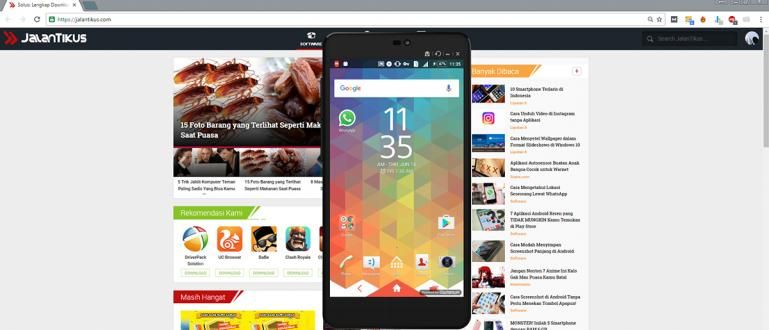كيفية حفظ مقاطع الفيديو من YouTube إلى المعرض يمكن أن يتم فعلاً باستخدام أو بدون تطبيق ، كما تعلم! تعرف على كيفية حفظ فيديو YouTube كاملاً هنا!
كيفية حفظ مقاطع الفيديو من يوتيوب إلى المعرض ربما سمعت ذلك كثيرًا ، لكنك تعرف بالفعل كيف تفعل ذلك ، يا عصابة؟
بالرغم من ذلك برنامج يحمل موقع YouTube مفهوم البث عبر الإنترنت ، ولكن في الواقع يمكنك مشاهدته مباشرةً غير متصل على الانترنت عن طريق تنزيل الفيديو أولاً.
في الواقع ، غالبًا ما يتم اختيار هذه الحيلة من قبل المستخدمين لأنه ثبت أنها أكثر كفاءة في حصة الإنترنت.
حسنًا ، لأولئك منكم المهتمين أيضًا بالقيام بذلك ، هنا يناقش Jaka حول كيفية حفظ مقاطع فيديو YouTube في المعرض باستخدام تطبيقات إضافية أو بدونها.
كيفية حفظ مقاطع فيديو YouTube في المعرض باستخدام التطبيقات وبدونها
تمامًا مثل كيفية تنزيل مقاطع فيديو Facebook أو كيفية حفظ مقاطع الفيديو من YouTube إلى جهاز كمبيوتر محمول ، فإن كيفية حفظ مقاطع الفيديو من YouTube إلى جهاز كمبيوتر محمول أو هاتف محمول لديها أيضًا العديد من الخيارات.
هناك اثنان على الأقل كيفية حفظ مقاطع فيديو YouTube في المعرض ما يمكنك القيام به ، وبالتحديد مع التطبيقات وأيضًا بدون تطبيقات إضافية.
هنا سيناقش ApkVenue كليهما بحيث يمكنك اختيار أيهما أكثر فعالية في الاستخدام.
كيفية حفظ مقاطع الفيديو من YouTube إلى المعرض بدون تطبيق
إن كيفية تنزيل مقاطع فيديو YouTube إلى المعرض بدون تطبيق ، بالطبع ، هي بريما دونا للعديد من الأشخاص الذين لا يريدون عناء تثبيت هذا التطبيق.
إلى جانب كونها أكثر عملية ، بالنسبة لأولئك منكم الذين يستخدمون الهواتف المحمولة التي تعمل بنظام Android بسعة 4 جيجابايت ، فإن هذه الطريقة مضمونة أيضًا ألا تجعل هاتفك المحمول بطيئًا. عظيم ، أليس كذلك؟
1. كيفية حفظ مقاطع فيديو YouTube من التطبيق الرسمي (تطبيق YouTube)
الطريقة الأولى لحفظ مقاطع الفيديو من YouTube هي باستخدام تطبيق YouTube والذي تم تثبيته بالفعل على هاتفك المحمول الذي يعمل بنظام Android أو iPhone.
أما إذا لم يكن موجودا أم لا التحديثاتيمكنك الحصول عليه من خلال الرابط أدناه.
 Google Inc. تطبيقات الفيديو والصوت. تحميل
Google Inc. تطبيقات الفيديو والصوت. تحميل أحدث تطبيق YouTube نفسه بالفعل ميزة التنزيل الذي يسمح لك بالقيام بذلك حفظ فيديوهات اليوتيوب على التطبيق ومشاهدتها بدون شبكة انترنت.
لأن الخطوات نفسها سهلة للغاية ، يا عصابة. لأولئك منكم الذين لا يعرفون ، دعنا نرى كيفية نقل مقاطع الفيديو غير متصل على الانترنت من يوتيوب إلى المعرض التالية.
الخطوة 1 - احفظ مقاطع فيديو YouTube المفضلة لديك
- أولاً ، حدد مقاطع فيديو YouTube التي تريد حفظها. ثم ما عليك سوى النقر على الخيار تحميل الموجود في الجزء السفلي من عنوان الفيديو كما هو موضح في الصورة أدناه.

الخطوة 2 - انتظر حتى تكتمل عملية حفظ فيديو YouTube
إذا ضغطت عليه ، سيتحول الخيار تلقائيًا إلى اللون الأزرق ويقرأ جارى التحميل. لمشاهدة عملية التنزيل ، ما عليك سوى النقر فوق الخيار رأي، عصابة.
أشرطة فيديو يوتيوب التي تمحفظ يمكن مشاهدة هذا غير متصل على الانترنت في التطبيق لمدة 30 يومًا. بعد هذه الفترة ، عليك فقط تحديثه لتتمكن من مشاهدته مرة أخرى.

الخطوة 3 - لا يمكن تشغيل فيديو YouTubeتحميل تطبيق
نظرًا لأنه رسمي ، لا يمكنك تنزيل بعض مقاطع الفيديو ، مثل مقاطع الفيديو الموسيقية وتلك المتعلقة بحقوق النشر وما إلى ذلك.
ولكن على ما يبدو ، فقد منح YouTube الآن خيار حفظ مقاطع الفيديو الموسيقية مباشرة غير متصل على الانترنت عبر الميزة يوتيوب بريميوم والتي يمكن الحصول عليها من خلال خيار الدفع.

من السهل حقًا ، كيف تحفظ مقاطع الفيديو من YouTube إلى معرض الهاتف بدون التطبيق أعلاه؟ تعال ، حان دورك الآن للمحاولة!
2. كيف يحفظ مقاطع فيديو YouTube إلى المعرض باستخدام SaveFrom.net
ثانيًا ، هناك أيضًا طريقة لحفظ مقاطع الفيديو من YouTube إلى المعرض WL بدون تطبيقات إضافية ، حيث تقوم بزيارتها ببساطة أدوات عبر الإنترنت ما هو الاسم SaveFrom.net، عصابة.
على الرغم من وجوده بالفعل كيفية حفظ الفيديو من YouTube إلى المعرض باستخدام SS (إضافة "ss" إلى عنوان URL لمقطع فيديو YouTube) ، ولكن يبدو أن هذه الطريقة لا تزال مطلوبة من قبل العديد من الأشخاص.
لذا يمكنك مشاهدته بدون الإنترنت من خلال المعرض ، ونقله ، وحتى مشاركته على أجهزة أخرى ، كما تعلم.
هذه الطريقة فعالة أيضًا في حفظ مقاطع فيديو YouTube التي لا يمكنك الاستمتاع بها إلا من خلال ميزة Premium. لكن تذكر ، استخدمها بحكمة ومسؤولية ، أيها العصابة.
الخطوة 1 - انسخ رابط فيديو YouTube
حدد مقطع فيديو YouTube الذي تريد حفظه ثم انقر فوق الخيار يشارك الموجود في الجزء السفلي من العنوان.
بعد ذلك حدد الخيار انسخ الرابط لنسخ عنوان URL لفيديو YouTube إلى الحافظة على هاتف Android أو iPhone.

الخطوة 2 - اذهب إلى موقع SaveFrom.net
ثم تقوم فقط بفتح التطبيق المتصفح في هاتف ذكي، على سبيل المثال جوجل كروم وافتح الموقع SaveFrom.net (//id.savefrom.net/) التي تعرفها أيضًا بطريقة "ss" هذه.
هنا تقوم فقط بلصق عنوان URL لفيديو YouTube الذي نسخته مسبقًا وانتظر حتى يقوم موقع SaveFrom.net بمعالجته تلقائيًا.

الخطوه 3 - يحفظ مقاطع فيديو من YouTube إلى المعرض
أخيرًا ، ستظهر لك عدة خيارات لتنسيقات الفيديو ودقة الوضوح التي يمكن اختيارها وفقًا لاحتياجاتك. لحفظ مقاطع فيديو YouTube في المعرض ، ما عليك سوى النقر فوق تحميل.
سيقوم SaveFrom.net تلقائيًا بحفظ مقاطع الفيديو من YouTube وحفظها في معرض الصور الخاص بك.
تأكد من أن لديك حصة إنترنت أو أنك متصل بشبكة WiFi عند تنزيل ملفات فيديو كبيرة ، يا عصابة.

أوه نعم ، لأولئك منكم الذين يريدون أن يعرفوا كيفية حفظ مقاطع الفيديو من YouTube GO إلى المعرض، يمكنك حقًا اتباع الخطوات المذكورة أعلاه.
كيفية حفظ مقاطع الفيديو من YouTube إلى المعرض باستخدام التطبيقات
إذا كانت الطريقتان المذكورتان أعلاه لا تتطلبان أي تطبيقات إضافية ، فهذه الطريقة خاصة لأولئك منكم الذين يرغبون في إعطاء مساحة صغيرة من الذاكرة على هواتفهم المحمولة لتثبيت تطبيق تنزيل الفيديو من YouTube.
نعم! هذه المرة سيقدم لك Jaka أيضًا برنامجًا تعليميًا حول كيفية حفظ مقاطع الفيديو من YouTube إلى المعرض باستخدام تطبيقات إضافية ، يا عصابة.
هنا سيستخدم ApkVenue مساعدة التطبيق TubeMate وهو أحد أشهر وأفضل تطبيقات تنزيل YouTube.
هذا التطبيق هو بالفعل لم يعد متاحًا في متجر Playلذلك يمكنك تنزيله من خلال الرابط التالي:
 برنامج تنزيل التطبيقات وتنزيل الإنترنت
برنامج تنزيل التطبيقات وتنزيل الإنترنت حسنًا ، بعد نجاح عملية التنزيل والتثبيت ، يمكنك الاطلاع على الخطوات الخاصة بكيفية حفظ مقاطع فيديو YouTube في المعرض باستخدام التطبيق أدناه.
الخطوة 1 - ابحث وافتح مقاطع فيديو YouTube
بادئ ذي بدء ، تحتاج إلى معرفة مقطع فيديو YouTube الذي تريد تنزيله.
إذا كان الأمر كذلك ، افتح الفيديو كالمعتاد.

الخطوة 2 - اختر دقة فيديو يوتيوب
عندما يتم فتح مقطع فيديو YouTube بنجاح ، ستجد أيضًا الرمز 'التحميلات' أحمر في الزاوية اليمنى السفلى. انقر فوق الزر.
في هذه المرحلة ، يمكنك تحديد دقة فيديو YouTube التي تريدها ولا تنس تحديد تنسيق الفيديو MP4.

الخطوة 3 - تنزيل مقاطع فيديو YouTube
بعد تحديد الدقة ، لحفظ فيديو YouTube في المعرض ، حدد الرمز 'التحميلات' ملون أحمر.
لمشاهدة عملية التنزيل ، ابق اسحب لليسار وانتظر حتى ينتهي.

تم التنفيذ! يمكنك الآن التحقق من معرض HP ويمكن مشاهدة الفيديو غير متصل على الانترنت.
إذا كنت بحاجة إلى أفضل تطبيق لمشغل الفيديو لمشاهدة مقاطع فيديو YouTube في وضع عدم الاتصال ، فيمكنك قراءة المقالة التالية: أفضل تطبيقات مشغل الفيديو 2020.
 عرض المادة
عرض المادة حسنًا ، هذه بعض الطرق والطرق لحفظ مقاطع الفيديو من YouTube إلى معرض الصور على هاتفك المحمول والتي يمكنك القيام بها بسهولة بدون تطبيقات إضافية أو باستخدام تطبيقات.
يمكن أيضًا اتباع الخطوات المذكورة أعلاه إذا كنت تبحث عن كيفية حفظ مقاطع الفيديو من YouTube إلى معرض iPhone، عصابة.
أي من الطرق المذكورة أعلاه هي المفضلة لديك؟ تعال ، اكتب رأيك في عمود التعليقات أدناه ونراك في مقال Jaka التالي. حظا طيبا وفقك الله!
اقرأ أيضًا مقالات حول موقع يوتيوب أو غيرها من المقالات الشيقة من الفئران في الشوارع.